WordPress Multisite einrichten inklusive Domain mapping
Diese Anleitung zeigt zusammenfassend die Einrichtung einer WordPress Multisite Installation inklusive dem Domainmapping.
Schritt 1: Multisite aktivieren
Nach der Installation von WordPress, oder bei der Umstellung einer vorhandenen Installation kann / muss man um WordPress Multisite zu aktivieren, die Datei wp-config.php herunter laden und oberhalb von „/* That’s all, stop editing! Happy blogging. */“ folgende Zeile ein:
define('WP_ALLOW_MULTISITE', true);
eintragen.
Anschließend lädst Du die Datei wieder hoch und ersetzt die Original-Datei im Webspace.
Schritt 2: Netzwerk aktivieren
Wenn Du nun das Dashboard aktualisierst, erscheint unter Werkzeuge der Eintrag „Netzwerk-Einrichtung“. Diesen Eintrag rufen wir nun auf
Unter „Adressen der Websites in deinem Netzwerk“ wählen wir „Subdomains“. Nach einem Klick auf den Installieren-Button zeigt WordPress zwei Code-Schnipsel: Der erste wird an der gleichen Stelle wie oben in die wp-config.php, der zweite Block in die .htaccess eingefügt.
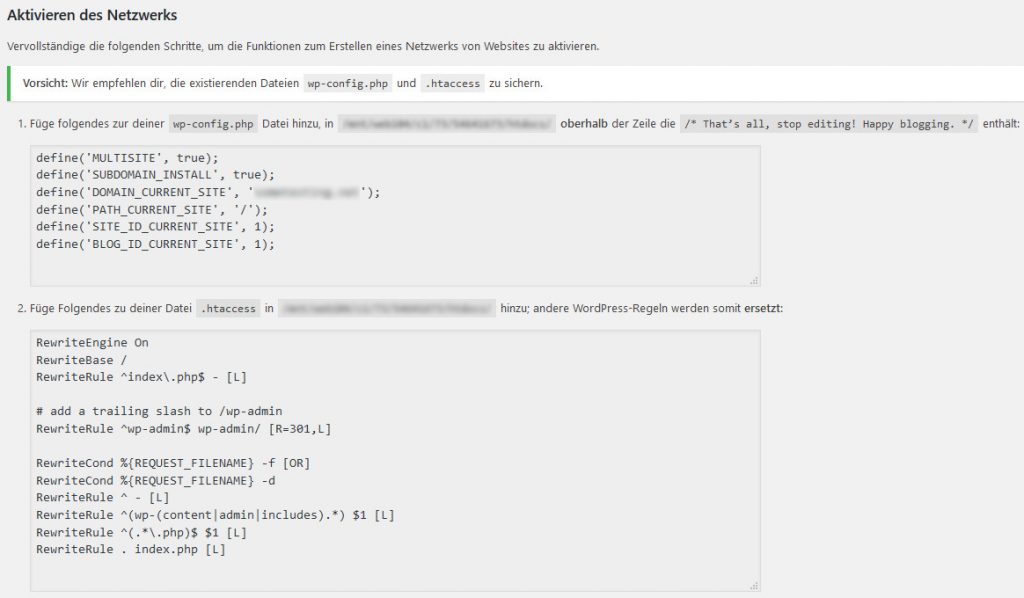
Jetzt ist die Installation grundlegend als Multisite Installation eingerichtet und wir können mit dem nächsten Schritt fortfahren.
Schritt 3: Blogs / Websites erstellen
Schritt 3.1: Datensicherung erstellen
Die Datensicherung bevor man wichtige Änderungen an der Website vornimmt muss ein Standard sein. Hier gibt es diverse Plugin für WordPress, aber auch viele Webhostinganbieter stellen Backupfunktionen zur Verfügung.
Schritt 3.2: Websites hinzufügen
Du erstellst die einzelnen Websites in der Netzwerkverwaltung unter: „Websites -> Neu hinzufügen“. Als „Website-Adresse (URL)“ kannst Du erstmal irgendwas eintragen – das wird eh gleich wieder geändert (Schritt 3), weil Du ja kein Unterverzeichnis, sondern eine andere Domain nutzen willst.
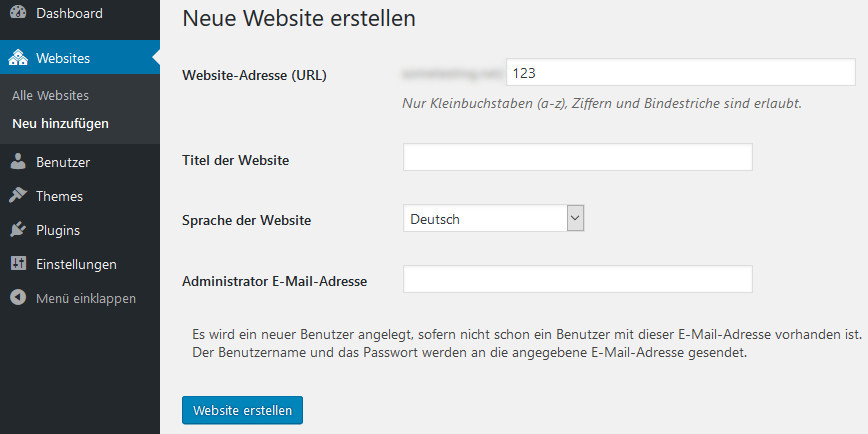
Schritt 3.3: Website-Adressen eingeben
Hast Du die Websites erstellt, musst Du nun die richtigen Adressen eingeben. Dafür gehst Du in der Netzwerkverwaltung auf die Website-Übersicht (Websites -> Alle Websites). Dann einfach die neu angelegte Website bearbeiten (Klick auf den Namen) und im Reiter Info das Feld „Website-Adresse (URL)“ die Domain Eintragen.
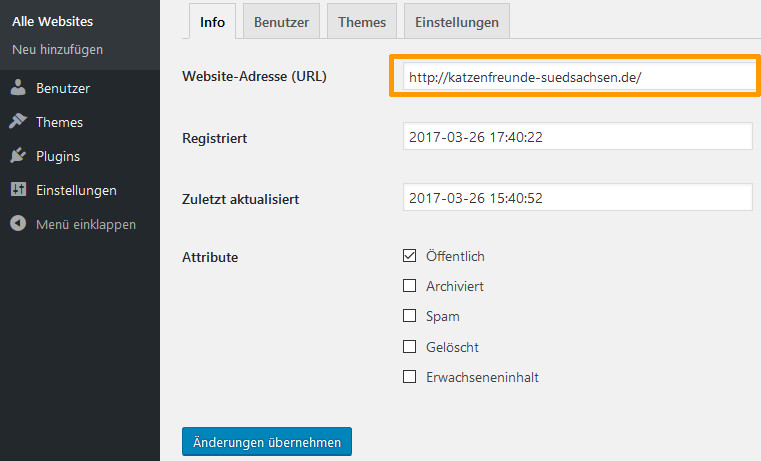
Schritt 3.4: Domaineinstellungen beim Webhoster
Beim Webhostinganbieter muss die entsprechende Domain natürlich so angepasst werden, dass Sie auf das Verzeichnis der Multisite WordPress Installation verweisen. Zusätzlich sollte man immer ein SSL Zertifikat für die Domain einrichten.
Schritt 3.5: Benutzer (optional)
Wenn du weitere vorhandene / neue Benutzer zu der neuen Seite hinzufügen willst musst du in der Netzwerkadministration unter alle Websites die entsprechende Website bearbeiten.
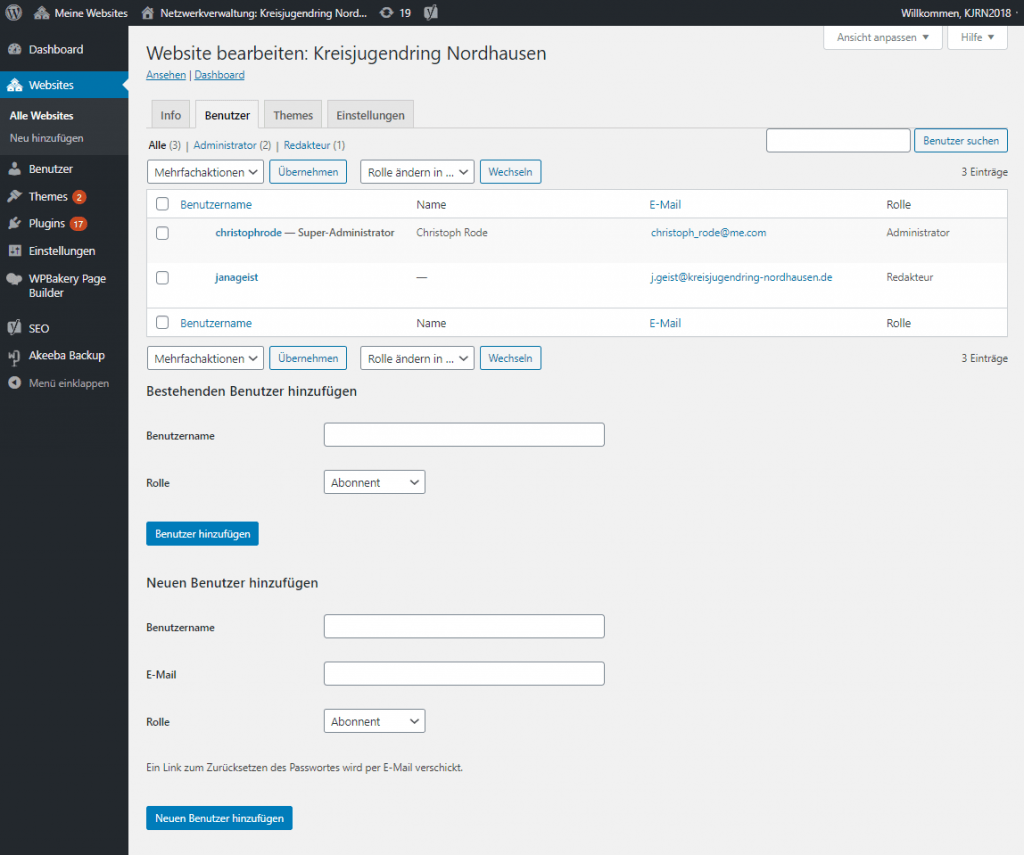
Hier findest du den Reiter Benutzer und unten die Möglichkeit der Suche nach einem vorhandenen Benutzernamen bzw. das Formular, um einen neuen Benutzer für diese Seite zu erstellen.
Fertig!
Wenn alles erledigt ist, kannst Du Dich mit Deinen „Super-Admin“-Zugangsdaten (für das gesamte Netzwerk) in die Backends der einzelnen Websites einloggen.
Artikel
-
Arbeiten mit Blöcken im Gutenberg Editor
-
WordPress Post-Formate
-
Wiederverwendbare Blöcke im Gutenbergeditor von WordPress
-
Embeds / Einbettungen von externen Inhalten mit dem Gutenberg Editor
-
Widgets im WordPress Gutenberg Editor
-
Design-Blöcke im WordPress Gutenberg Editor
-
Medienblöcke im WordPress Gutenberg Editor
-
Textblöcke im WordPress Gutenberg Editor
-
Blockauswahl / Blockverzeichnis im WordPress Gutenberg Editor
-
Gutenberg – WordPress Block Editor
-
WordPress Menüs Erstellen und Verwalten
-
Die WordPress Designeinstellungen
-
WordPress Plugins
-
Die WordPress Werkzeuge und Tools
-
WordPress Updates – Ihre Website auf dem neuesten Stand halten
-
WordPress Kommentare
-
WordPress Plugin Contact Form 7
-
Bearbeiten von Bildern und Dateien in der WordPress Mediathek
-
Die WordPress Mediathek
-
Die WordPress Toolbar
-
WordPress Schlagworte erstellen und verwenden
-
Inhalts-Kategorien in WordPress
-
WordPress Beiträge und Seiten
-
Login und Dashboard von WordPress
-
WordPress Themes – Das Gesicht ihrer Website
-
3 Wege um die WordPress URL zu ändern
-
Benutzer und deren Verwaltung in WordPress
-
Ein eigenes Plugin mit WordPress erstellen
-
WordPress Multisite einrichten inklusive Domain mapping
-
WordPress Multisite Domains ändern
-
Metabeschreibungen und SEO-Titel mit Yoast SEO ergänzen und Bearbeiten
-
WordPress Sicherheits-Plugins
-
Leistungsverbesserung einer WordPress Website mit Cache Plugins
-
Wie mache ich eine E-Commerce Website aus WordPress
-
Die Grundlegenden Einstellungen für Ihre WordPress Website
-
Kurzanleitung von der Installation bis zum ersten Inhalt Ihrer WordPress Website
-
Was ist WordPress eigentlich
-
WordPress must have Erweiterungen
Diese Website verwendet Akismet, um Spam zu reduzieren. Erfahre mehr darüber, wie deine Kommentardaten verarbeitet werden.
Schreibe einen Kommentar